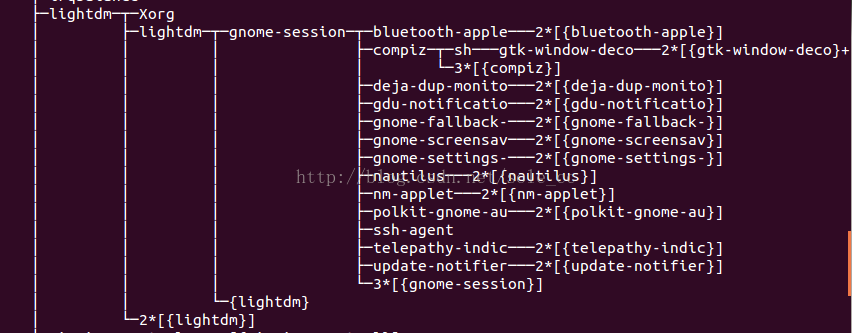ubuntu如何關閉圖形介面,啟動文字模式
從圖形介面轉到文字介面的方法:
方法一:
對於12.04的ubuntu桌面系統,如果想在開機的時候直接進入字元介面,那可以:
編輯檔案 /etc/init/lightdm.conf,在第12行附近,原句“ and runlevel[!06]” 改為“ and runlevel[!026]”即可,之後如果想切換到圖形介面,那再執行:startx 就可以了!
(sudo init 3不行,還是圖形介面,沒什麼變化
sudo service stop lightdm 圖形介面會關閉,卡在check battery那裡)
原理:
ubuntu 12.04預設的開機會進入一個圖形介面,用命令pstree可以看到圖形介面所在的程式樹:
首先要做的,就是阻止這個lightdm的程式開機啟動。 做法:
一、檢視檔案/etc/init/rc-sysinit.conf,在第14行附近:確認“env DEFAULT_RUNLEVEL=2”。2是新裝系統預設的,確保不被修改。
二、編輯檔案 /etc/init/lightdm.conf,在第12行附近,原句“ and runlevel [!06]” 改為“ and runlevel [!026]”。
解釋:linux系統都有一個執行級別(runlevel)的概念,不同的執行級別配置將導致系統的啟動過程有很大差異,比如當配置 runlevel 為 1 是,是不進入圖形介面的。系統啟動過程中會有一個init程式來拉起許多其他程式(各種系統服務,視窗介面)。在ubuntu上(11.10,12.04是這樣,其他版本或其他linux發行版不確定)init會執行兩個目錄下的指令碼,一個是/etc/init/下的,另一個是/etc/rc?.d/下的,問號可能是0~6的其中一個數字,代表執行級別。接下來,講解一下流程以加深理解。
在ubuntu上,init程式首先執行/etc/init/目錄下的rc-sysinit.conf,這個檔案指明瞭本次啟動的預設執行級別。這是上面第一步的意義:確保預設執行級別是2。接下來目錄/etc/init下的其他指令碼的執行都會根據不同的執行級別做出不同的動作,比如lightdm會判斷執行級別是否處於1,2,3,4,5中的一個,是則啟動lightdm,不是則不啟動lightdm。這便是上面第二步的意義,修改 lightdm.conf ,把“2”加入到判斷語句,使得lightdm在執行級別2的時候不要啟動。明白了這些,你就可以靈活一點,例如把預設級別設定為3,而把3加入那個判斷語句,也可以達到阻止lightdm啟動的效果。完成了/etc/init/目錄下的啟動動作,init 程式會繼續執行/etc/rc2.d目錄下的指令碼。
方法二:
sudo
vi
/etc/default/grub#
把以”GRUB_CMDLINE_LINUX_DEFAULT=“開始的行改成:GRUB_CMDLINE_LINUX_DEFAULT="text",#
重設grub引導sudo
update-grub#
重啟sudo
reboot額外的小知識:
關閉Ubuntu的載入畫面
ubuntu啟動時,會有一個ubuntu字樣出現在螢幕,文字下方有閃爍的點,這時按ESC可以在動畫和文字介面之間切換。這一步驟不屬於lightdm,而是一個叫 plymouth 的程式在起作用。實際上,plymouth的意義就在於,在開機到圖形桌面 (lightdm)起來這段時間裡展示出一個動畫,從而提高使用者體驗。
遮蔽的方法:
一、編輯 /etc/default/grub 檔案,原文11行附近:
GRUB_CMDLINE_LINUX_DEFAULT="quiet splash"
去掉”splash“,改後:
GRUB_CMDLINE_LINUX_DEFAULT="quiet"
二、執行命令:
sudu update-grub
重啟,即可看到,不再有載入畫面出現了。
(來自:http://blog.csdn.net/dlutxie/article/details/8633721 seamus這篇文章還有其他很多有用的小知識)參考文章:http://blog.sina.com.cn/s/blog_66439a3e0101dkef.html
http://blog.csdn.net/dlutxie/article/details/8633721
相關文章
- ORACLE啟動模式及關閉Oracle模式
- 教你如何開啟/關閉ubuntu防火牆Ubuntu防火牆
- ubuntu 開啟/關閉ubuntu防火牆Ubuntu防火牆
- 如何啟動或關閉oracle的歸檔(ARCHIVELOG)模式OracleHive模式
- solaris取消或啟動圖形介面登陸
- archive log 歸檔模式 啟動關閉Hive模式
- Ubuntu無法進入圖形介面Ubuntu
- Linux中 文字介面、X Window系統以及圖形介面的關係Linux
- ubuntu下圖形程式自啟動的幾種方法Ubuntu
- linux -- Ubuntu Server 安裝圖形介面LinuxUbuntuServer
- Ubuntu 重啟無法進入圖形介面的解決辦法Ubuntu
- win10快速啟動怎麼關閉_win10如何關閉快速啟動Win10
- rhel5_無法啟動圖形介面_X serverServer
- rac下啟動關閉與更改歸檔模式模式
- Ubuntu 16.04無法登入圖形介面Ubuntu
- 如何為 Ubuntu 24.04 LTS 設定固定 IP 地址 (圖形介面 / 命令列)Ubuntu命令列
- 如何關閉win10快速啟動_win10系統快速啟動怎麼關閉Win10
- 如何在雙啟動或單啟動模式下重新安裝 Ubuntu模式Ubuntu
- RedHat 5.4啟動圖形介面出現Could not start the X ServerRedhatServer
- rac下啟動關閉與更改歸檔模式(zt)模式
- ubuntu-12.10-server安裝圖形介面UbuntuServer
- RetHatLinux啟動到文字介面(不啟動xwindow)Linux
- 002.02 Tkinter 圖形介面之文字範例
- ubuntu下如何關閉某個埠?Ubuntu
- oracle啟動與關閉Oracle
- ORACLE DataGuard 關閉啟動Oracle
- 啟動/關閉 dynamic viewView
- nginx啟動,重啟,關閉命令Nginx
- Ubuntu關閉(重啟)網路服務命令Ubuntu
- 4.2.1.11 學習如何啟動和關閉CDB
- 關閉win8啟動項的圖文教程
- 解除Ubuntu系統的root登入圖形介面限制Ubuntu
- ubuntu密碼正確,卻不能登入圖形介面Ubuntu密碼
- Ubuntu 圖形桌面與命令列介面 切換快捷鍵Ubuntu命令列
- 在Ubuntu Server 中安裝圖形使用者介面UbuntuServer
- Mac操作指南:Mac Monterey實況文字功能如何開啟和關閉?Mac
- Ubuntu下如何關閉指定埠的程式Ubuntu
- win10系統快速啟動怎麼關閉 關閉Windows快速啟動Win10Windows